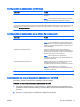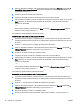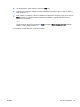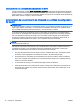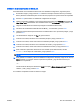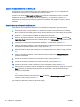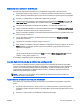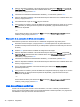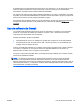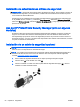Reference Guide - Windows 8.1
Eliminación de la protección de DriveLock
Para eliminar la protección de DriveLock en la utilidad de configuración, siga estos pasos:
1. Encienda el equipo y luego presione esc mientras el mensaje “Press the ESC key for Startup
Menu” (Presione la tecla ESC para el menú de inicio) aparece en la parte inferior de la pantalla.
2. Presione f10 para acceder a la utilidad de configuración del equipo.
3. Utilice un dispositivo señalador o las teclas de flecha para seleccionar Security (Seguridad) >
Hard Drive Tools (Herramientas de la unidad de disco duro) > DriveLock y luego presione intro.
4. Introduzca la contraseña de administrador del BIOS y, a continuación, presione intro.
5. Utilice un dispositivo señalador o las teclas de flecha para seleccionar Set DriveLock Password
(Configurar contraseña de DriveLock) y luego presione intro.
6. Utilice un dispositivo señalador o las teclas de flecha para seleccionar una unidad de disco duro
interna y luego presione intro.
7. Use un dispositivo señalador o las teclas de flecha para seleccionar Disable protection
(Desactivar protección).
8. Introduzca su contraseña principal y luego presione intro.
9. Para guardar sus cambios y salir de la utilidad de configuración del equipo, haga clic en el icono
Save (Guardar), en el ángulo inferior izquierdo de la pantalla, y siga las instrucciones que
aparecen en la pantalla.
– o –
Use las teclas de flecha para seleccionar Main (Principal) > Save changes and exit (Guardar
cambios y salir) y luego presione intro.
Sus cambios se aplicarán cuando se reinicie el equipo.
Uso de Auto DriveLock de la utilidad de configuración
En un entorno de múltiples usuarios, puede configurar una contraseña de DriveLock Automático.
Cuando se activa la contraseña de DriveLock Automático, se creará para usted una contraseña de
usuario y una contraseña principal de DriveLock aleatorias. Cuando cualquier usuario pasa la
credencial de la contraseña, se utilizará el mismo usuario y contraseña principal de DriveLock
aleatorios para desbloquear la unidad.
NOTA: Debe tener una contraseña de administrador de BIOS antes de poder acceder a los
recursos de DriveLock Automático.
Ingreso de una contraseña de DriveLock Automático
Para activar una contraseña de DriveLock Automático en la utilidad de configuración, siga estos
pasos:
1. Encienda o reinicie el equipo y luego presione esc mientras aparece en la parte inferior de la
pantalla el mensaje “Press the ESC key for Startup Menu” (Presione la tecla ESC para el menú
de inicio).
2. Presione f10 para acceder a la utilidad de configuración del equipo.
ESWW Uso de contraseñas 77